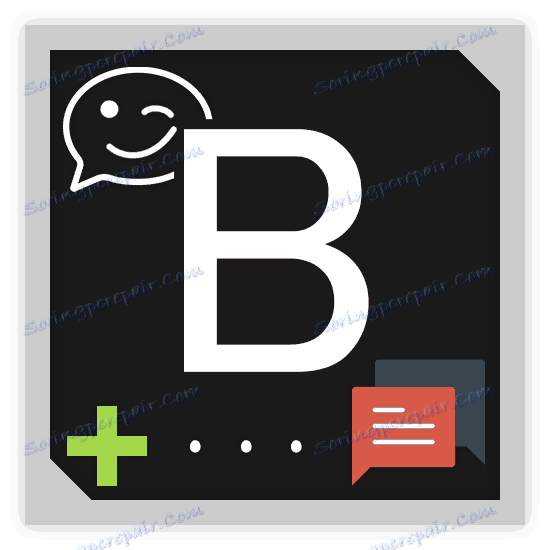Ustvari klepet na VKontakte
Ni skrivnost, da socialna mreža VKontakte, tako kot katera koli druga podobna mesta, obstaja tako, da lahko uporabniki komunicirajo med seboj brez večjih omejitev. Zaradi tega in zaradi pomembne rasti priljubljenosti različnih skupnosti je bil razvit poseben dodatek k glavni funkcionalnosti spletne strani, kar odpira možnost ustvarjanja večuporabniškega klepeta za udeležence katere koli javnosti.
VKontakte
Takoj bodite pozorni na dejstvo, da lahko vsakdo organizira večuporabni dialog, ki je polnopravni skrbnik skupnosti. V tem primeru, seveda, morajo biti skupine v skupini, ki bodo sodelovali v takem pogovoru.
Prav tako je pomembno opozoriti, da je pogovor v skupnosti na nek način podoben podobni funkciji v sistemu za takojšnje sporočanje. Vendar, če primerjamo navadne pogovore in klepet, se radikalno razlikujejo glede na osnovno orodje.
Preberite tudi: Kako ustvariti pogovor VKontakte
Ustvarite klepet
Če sodimo funkcionalnost pogovora v skupini VC kot celoto, potem lahko z zaupanjem povemo, da se takšne aplikacije ne bi smelo aktivirati v vseh skupnostih. To je posledica dejstva, da je potreben stalni nadzor, katerega kompleksnost se postopno povečuje skupaj s številom udeležencev v javnosti, tako univerzalni dialog, ki ga lahko uporabijo absolutno vsi uporabniki VK.com.
Preden aktivirate to funkcijo za veliko število uporabnikov, se priporoča, da se naučite načela, kako deluje vsak element klepeta. Zaradi tega pristopa še enkrat ne utrdite spretnosti upravljanja takega dialoga.
Če ustvarite večodgovorni dialog za katero koli izjemno priljubljeno skupnost, je priporočljivo, da vzamete moderatorje sami, da poenostavite nadzor nad aktivno korespondenco.
Preberite tudi: Kako ustvariti skupino VKontakte
- Ob odprtju mesta socialne. omrežje VK, pojdite skozi glavni meni v razdelku »Skupine« .
- Na vrhu strani preklopite na kartico Upravljanje in pojdite v svojo skupnost.
- Pod glavno sliko skupnosti poiščite ključ "..." in kliknite nanjo.
- Na seznamu, ki je na voljo, kliknite na element »Upravljanje skupnosti« .
- V meniju za krmarjenje pojdite na zavihek »Aplikacije «.
- Medtem ko se na kartici »Katalog« pomaknete po strani aplikacije, dokler se na seznamu ne prikaže dodatek »VKontakte« .
- Na desni strani kliknite povezavo »Dodaj« .
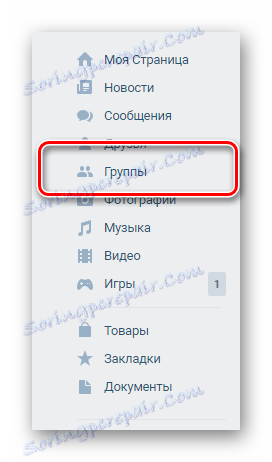
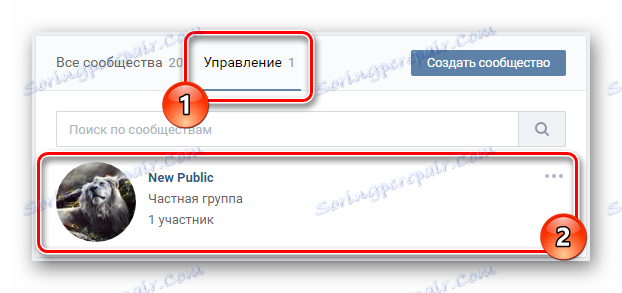
Vrsta skupnosti ni pomembna.
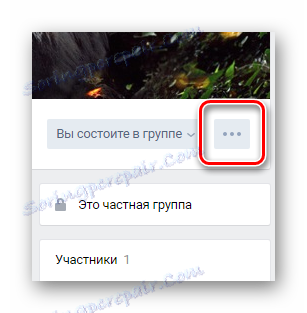
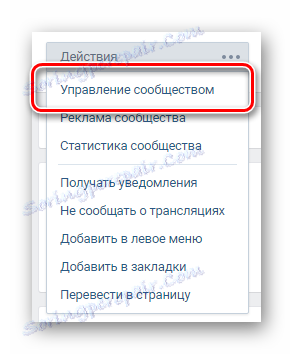
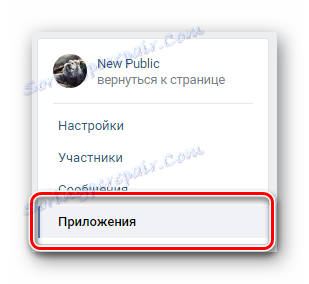
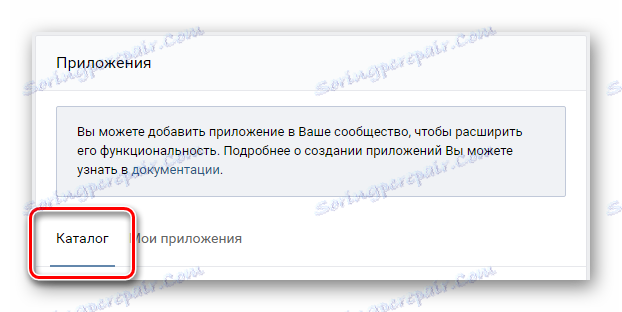
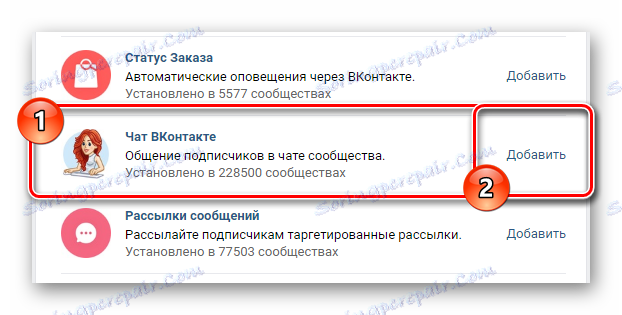
Ta osnovni postopek dodajanja klepeta se lahko šteje za popoln. Nadaljnja priporočila vam bodo omogočila pravilno konfiguriranje večogovornika za skupino.
Nastavite klepet
Aplikacija za organiziranje pogovorov v skupini je močno orodje s precej različnimi parametri. Poleg tega so nastavitve lahko najdete tudi neposredno, v vmesniku klepeta in med njegovo pripravo za uporabo.
- Na isti strani z aplikacijami se vrnite na začetek okna.
- V polju »Ime gumba« vnesite napis, ki bo prikazan na glavni strani vaše skupine.
- Naslednja nastavitvena točka je za nastavitev možnosti zasebnosti.
- Če uporabljate polje za delček, lahko za klepet v skupnosti določite najustreznejši podpis, ko vdelate povezavo z njim.
- Zadnji stolpec je ime vašega pogovornega okna, prikazanega na samem vrhu odprte aplikacije.
- Če želite shraniti nastavitve, kliknite gumb »Shrani« .

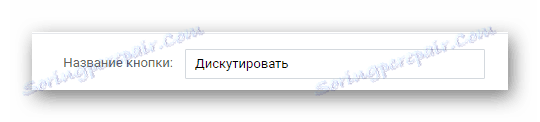

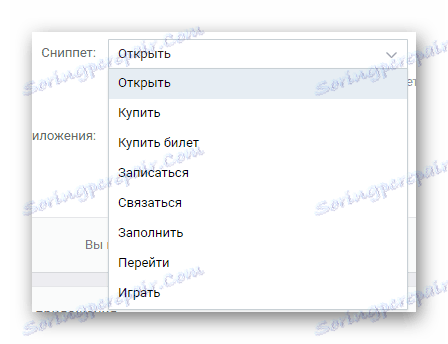
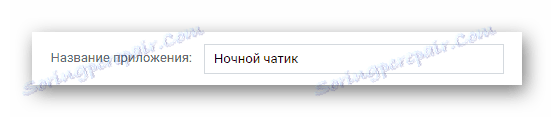
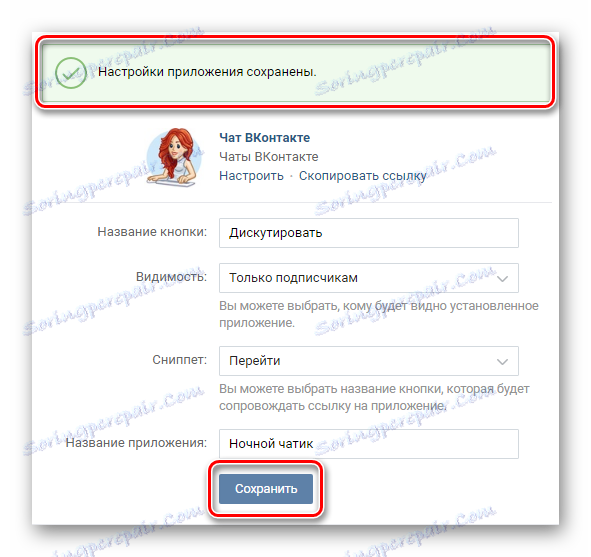
Če prejmete napake, jih popravite glede na obvestilo.
Prav tako bodite pozorni na podpise poleg slike aplikacije. Še posebej se to nanaša na napis "Kopiraj povezavo" , prek katerega bo v odložišče za Windows kopirana besedilna povezava do novo ustvarjene klepetalnice.
Prav tako bodite pozorni na podpise poleg slike aplikacije. Še posebej se to nanaša na napis "Kopiraj povezavo" , prek katerega bo v odložišče za Windows kopirana besedilna povezava do novo ustvarjene klepetalnice.
To povezavo lahko uporabite za povabilo oseb, odvisno od nastavljenih omejitev.
Kot vidite, na koncu je samo ena povezava »Nastavitve« . S klikom na to, boste v pogovorno okno za aktiviranje pogovorili z enim samim gumbom, ki govori zase.
Ko aktivirate klepet, se samodejno preusmeri na to aplikacijo.
- Glavno polje je namenjeno pisanju in branju sporočil.
- Na desni strani glavnega območja je seznam udeležencev in dva gumba za upravljanje aplikacije.
- S klikom na gumb »Skrbniški kot« boste prejeli najbolj podrobna navodila za upravljanje klepeta.
- Če odprete »Nastavitve klepeta« , vam bodo predstavljene dodatne štiri nastavitve zavihkov.
- Element »Splošne nastavitve« v celoti utemeljuje njegovo ime, saj se v tem poglavju nahajajo le osnovni parametri, na primer vidljivost. Poleg tega je tukaj, da lahko dodate povezavo do oddaje video in specializiranega besedila, kar je lahko kratek niz pravil o ravnanju v tem klepetu.
- Naslednji razdelek »Vodstvo« vam omogoča, da članu dodeli pravico, da vodi, tako da vnese povezavo na svojo stran.
- Element nastavitve »Črni seznam« omogoča, da storite isto kot funkcija socialnega omrežja z istim imenom, to je, da vanj vključite uporabnika, tudi če ta oseba izpolnjuje zahteve za obisk klepeta ali je vodja na seznamu izjem.
- Zadnji, četrti razdelek parametrov večdržavnega sistema je najbolj pomemben, saj lahko tukaj aktivirate edinstveno možnost aplikacije - samodejni filter obscenih izrazov. Prav tako imate možnost nastaviti parametre za obdelavo povezav, poslanih prek obrazca za sporočila.
- Poleg zgoraj navedenega bodite pozorni na osrednji napis v praznem osrednjem oknu. Kliknite povezavo »Daj v skupno rabo v skupnost«, če želite zapustiti neposredni naslov vašega večdialognika na steni skupine.
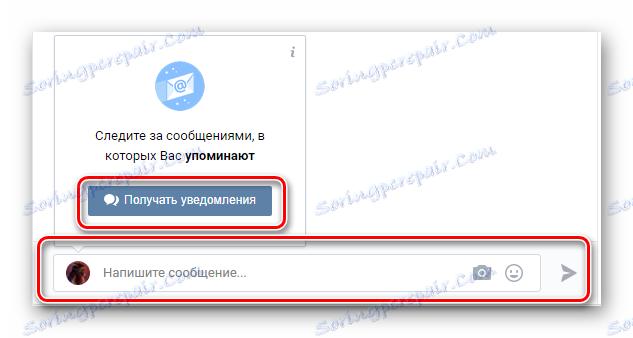
Ko prvič obiščete aplikacijo, boste prejeli obvestilo, ki vam omogoča, da se naročite na opozorila za ta pogovor. Priporočljivo je, da vam ta dodatek pošlje obvestila.
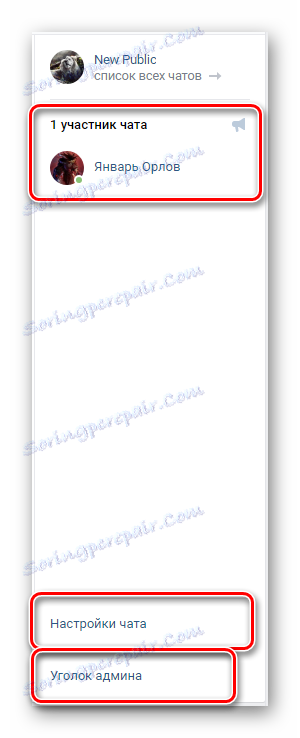
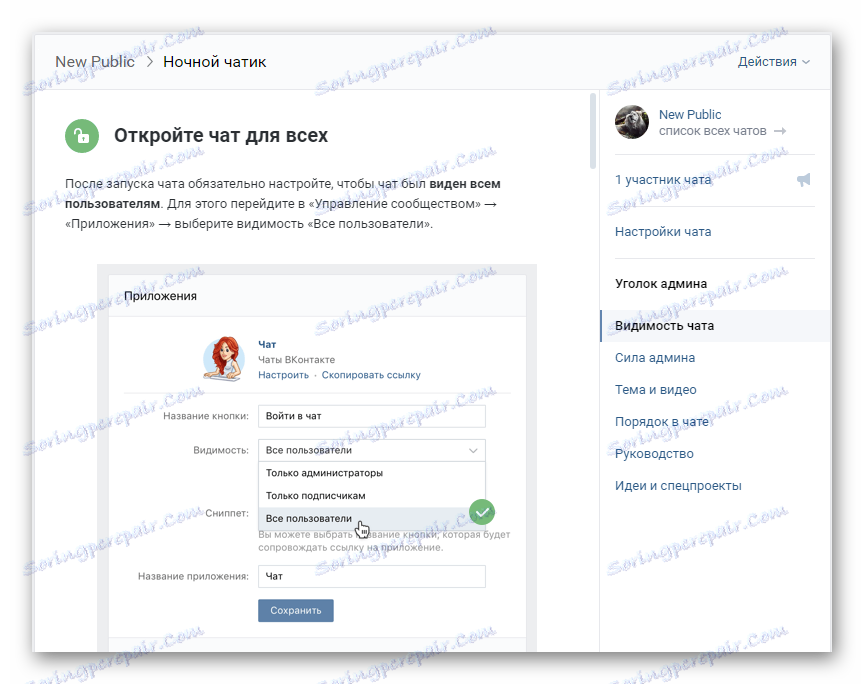
Priporočljivo je, da uporabite ta priročnik, če po branju tega članka ne razumete nekaj. V nasprotnem primeru lahko vedno napišete komentar.

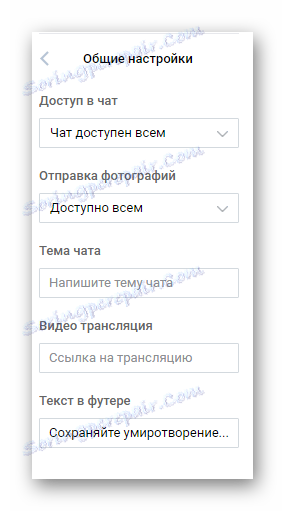
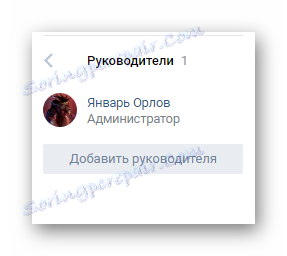
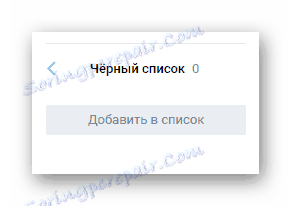

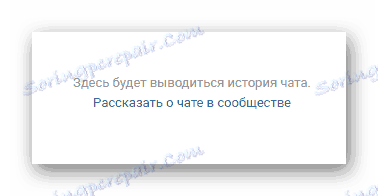
V tem trenutku se lahko seznanimo z nastavitvami in postopkom nastavitve udobnih parametrov. Pri uporabi te aplikacije ne pozabite, da ima le vodja skupnosti dostop do vseh možnosti.
Preberite tudi: Kako dodati osebo na črni seznam VKontakte
Izbriši klepet
Dejanja, povezana z deaktiviranjem že ustvarjenega večogovornega dialoga v skupini, zahtevajo še manjše manipulacije od vas, kot ko je aplikacija aktivirana.
Deaktivacija klepeta je nepovraten postopek, zaradi česar bo izginotje vseh prej napisanih sporočil.
- Če želite inicializirati postopek odstranitve, se vrnite v razdelek »Upravljanje skupnosti« in preklopite na zavihek »Aplikacije «.
- Na tej strani v glavnem bloku aplikacij, kjer smo prej vnesli polja, pod gumbom »Shrani« poiščite povezavo »Izbriši« .
- Če kliknete določeno povezavo, v oknu, ki se odpre, kliknite gumb »Izbriši«, da potrdite deaktiviranje aplikacije.
- Po vseh ukrepih na vrhu strani boste videli obvestilo o uspešnem brisanju.
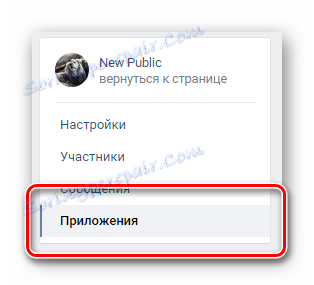
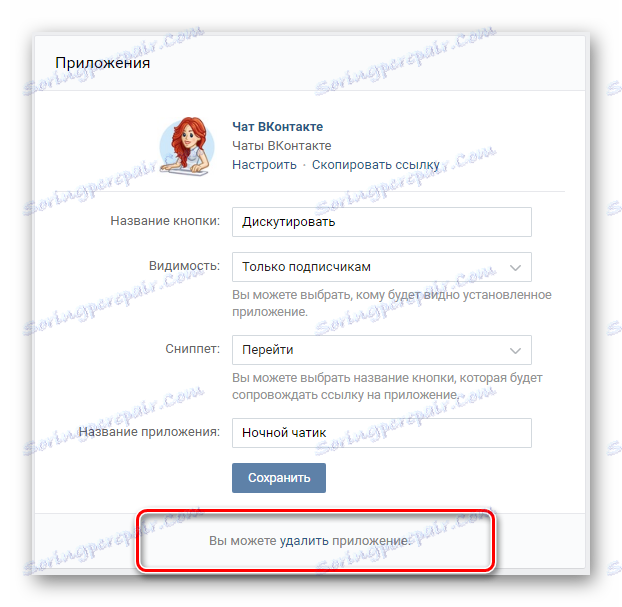
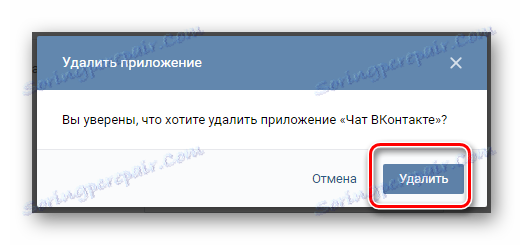

Ko ponovno ustvarite klepet, morate vsa polja, ki jih želite ponovno izpolniti.
Vodijo vsa zagotovljena navodila, verjetno ne boste imeli težav pri postopku ustvarjanja, konfiguriranja ali brisanja klepetalnice v skupnosti. Želimo vam vse najboljše.
Preberite tudi: Kako izbrisati skupino VKontakte